SKTローミングインバウンド パスポート情報の確認
- 1
- 2
- 3
- ご案内事項
-
- ·韓国の入国審査完了後、パスポート情報の確認が可能です。
- ·メールバウチャーと契約書にQRコードで提供されるオンラインのパスポート情報真偽確認システムは、毎日8時~22時までご利用いただけます。
- ·パスポート情報の確認は8時から22時までの間にのみ可能であり、それ以降の時間帯では確認が出来ません。
- ·時間外にパスポート情報の確認をご希望される場合は空港のSKTelecomローミングセンターにて確認手続きを行って頂きます。
- ·パスポート情報の確認が完了するまで音声通話/SMSは受信・発信共にご利用出来ません。(データ通信はパスポート情報の確認とは関係なくご利用可能です)
- ·尚、eSIM/SIM(データ通信、電話、SMS)については、大韓民国で発行されたパスポートではご利用できませんので、予めご了承下さい。
- ·この商品は短期(90日以内)旅行者専用の商品です。91日以上滞在する外国人は、パスポート情報の真偽を確認することができません。

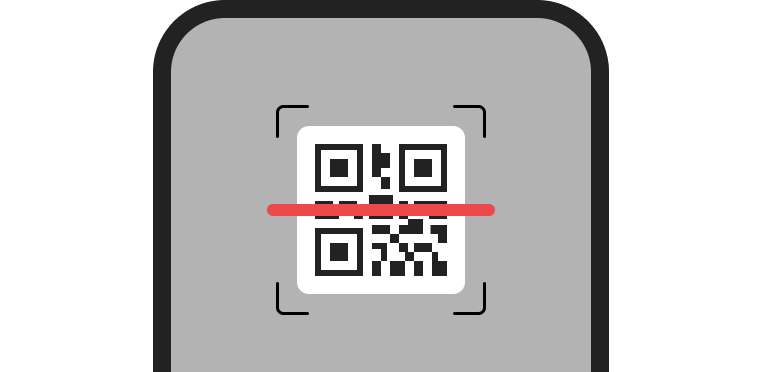
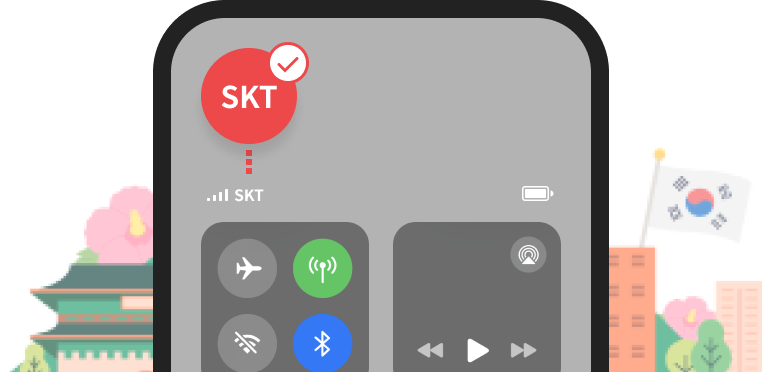
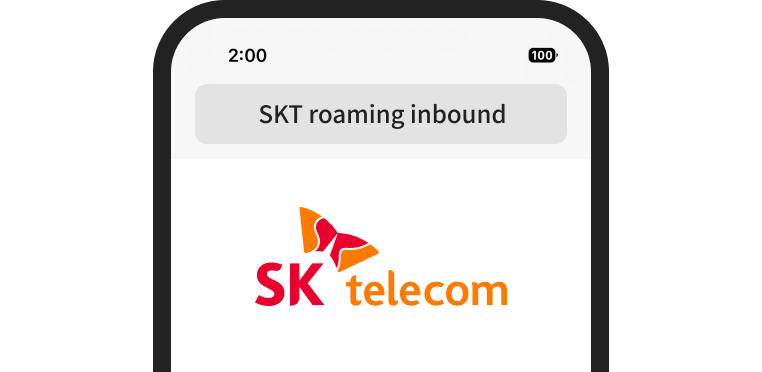
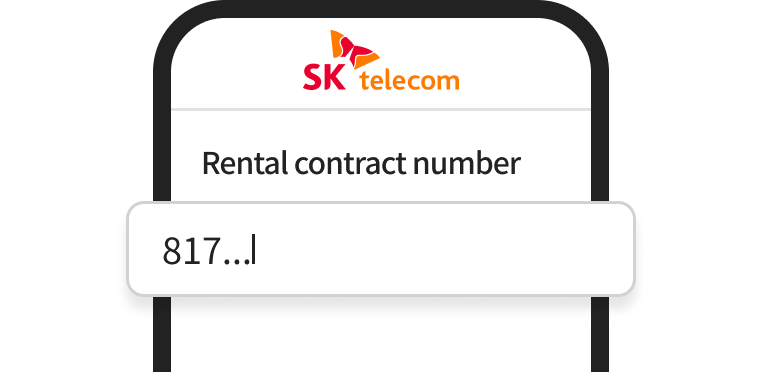
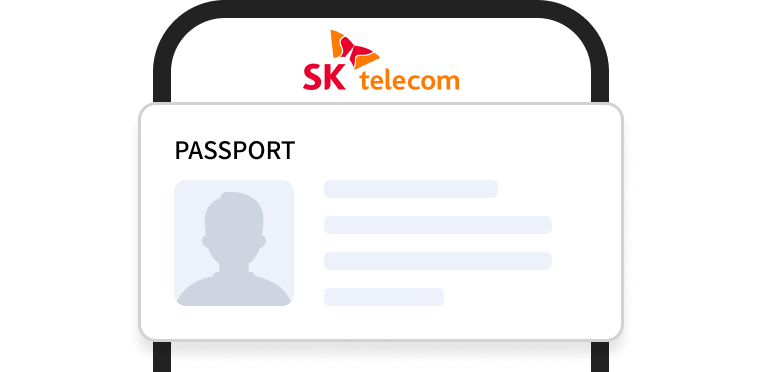
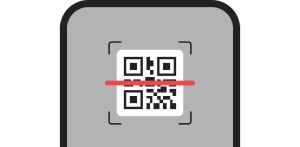
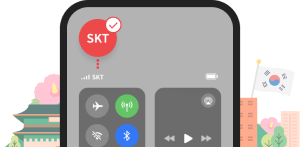
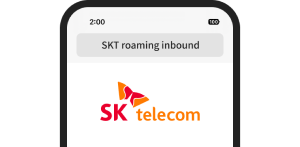
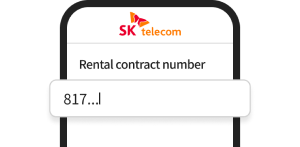
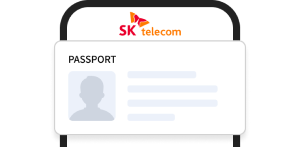
 左右にスワイプして次の
左右にスワイプして次の